Win8.1屏幕调亮度有什么步骤 Win8.1屏幕亮度如何调?
时间:2017-07-04 来源:互联网 浏览量:
今天给大家带来Win8.1屏幕调亮度有什么步骤,Win8.1屏幕亮度如何调?,让您轻松解决问题。
如果是笔记本的话,一般屏幕亮度都非常方便,因为笔记本键盘上会看到有屏幕亮度调节按键。不同笔记本的屏幕亮度调节键不同,以笔者联想Z500笔记本为例,按F11键是将屏幕亮度调小,按F12键是将屏幕亮度调大,这些按键上都有太阳+或者太阳-的图标,这里需要说明的是,不同品牌笔记本调节屏幕亮度按键是不同的,比如很多笔记本是需要结合Fn+F5将屏幕亮度调低,Fn+F6将屏幕亮度调高,具体大家可以看看自己笔记本键盘顶部一览的F1-F12键上的标注,找不到的话,也可以使用以下同用的方法调节屏幕亮度。具体方法如下:
1在桌面右下角的电源图标上点击,然后直接选择“调整屏幕亮度”,如下图所示:
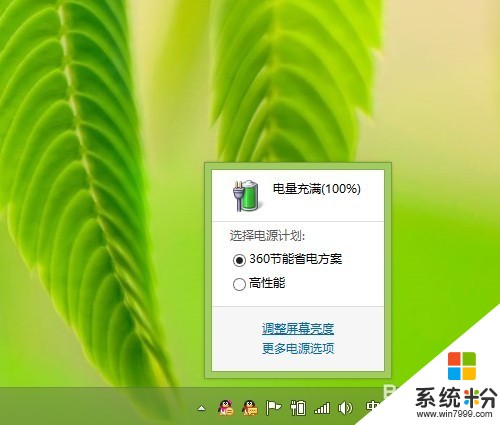 2
2然后我们就直接打开了电源选项,这里就可以直接调节屏幕亮度了,如下图所示:
 3
3另外大家还可以进入控制面板,然后将查看方式选择为“大图标”,如下图所示:
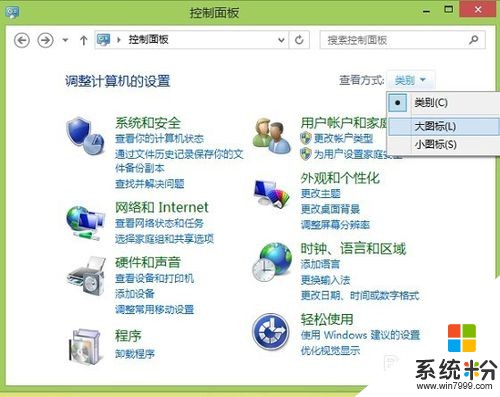 4
4最后这里也可以找到并进入电源选项,如下图所示:
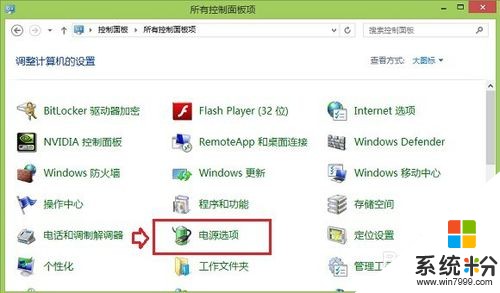 5
5最后在电源选项底部也可以找到屏幕亮度调节控制操作,如下图所示:
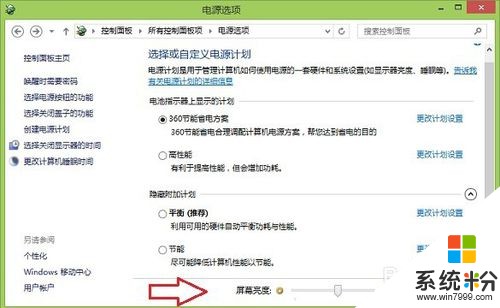
以上就是Win8.1屏幕调亮度有什么步骤,Win8.1屏幕亮度如何调?教程,希望本文中能帮您解决问题。
我要分享:
上一篇:Win8.1+黑苹果OS X双系统如何安装 详解Win8.1+黑苹果OS X双系统安装的步骤
下一篇:把自己电脑的硬盘给隐藏起来(win8下)有什么方法 如何把自己电脑的硬盘给隐藏起来(win8下)
相关教程
Win8系统教程推荐
- 1 找回win8纯净版系统语言栏的操作方法有哪些 如何找回win8纯净版系统语言栏的操作
- 2 Win8.1正式版怎样自动导出iPhone照片和视频 Win8.1正式版自动导出iPhone照片和视频的方法有哪些
- 3 win8电脑家庭组提示无法正常退出怎么解决? win8电脑家庭组提示无法正常退出怎么处理?
- 4win8系统宽带怎样设置自动联网? win8系统宽带设置自动联网的方法有哪些?
- 5ghost Win8怎样设置开机自动联网 ghost Win8设置开机自动联网的方法有哪些
- 6ghost win8系统语言栏不见如何找回 ghost win8系统语言栏不见找回的方法有哪些
- 7win8重命名输入法不能正常切换的解决办法有哪些 win8重命名输入法不能正常切换该如何解决
- 8Win8分屏显示功能使用的方法有哪些 Win8分屏显示功能如何使用
- 9怎样让win8电脑兼容之前的软件? 让win8电脑兼容之前的软件的方法有哪些?
- 10怎样解决ghost win8频繁重启的烦恼 解决ghost win8频繁重启的烦恼的方法
Win8系统热门教程
- 1 Win8.1分区里右键菜单新建里没有任何选项怎么解决。 解决Win8.1分区里右键菜单新建里没有任何选项问题的方法。
- 2 忘记本地密码应该怎么办;win8本地密码怎么找回
- 3 上网提示错误118怎么解决|网页118错误修复方法
- 4win8系统如何把文件隐藏或者是自己的私人文件 win8系统把文件隐藏或者是自己的私人文件的方法有哪些
- 5win7/win8如何用自带工具检查 用什么方法可以让win7/win8自己检查
- 6win8历史记录怎么删除,win8删除历史记录的方法
- 7怎样设置win8管理员身份运行程序? 设置win8管理员身份运行程序的方法
- 8怎样把系统之家一键重装能不能WIN7改win8 把系统之家一键重装能不能WIN7改win8的方法
- 9win8电脑怎么备份激活码。 win8电脑备份激活码的方法。
- 10Win8.1系统无法休眠的解决办法
